Om du sitter fast hemma på grund av självisolering av COVID-19, får du förmodligen inte tillräckligt med träning nuförtiden. Ändå bör du försöka hålla dig i form, både för ditt psykiska och fysiska välbefinnande. Apple Watch kan definitivt hjälpa, och du kan anpassa data som visas under träningspass så att du bara ser vad du behöver.
Kanske behöver du inte veta den aktuella tempot för din inomhuspromenad, eller så bryr du dig inte om att bli distraherad av din kaloriförbränning under en yogapass. Låt oss se hur du anpassar Apple Watch -pass för att passa dina personliga behov.
Håll dig i form hemma
Först och främst, kolla in vår hemträningsserie, från boende Cult of Mac Hardbody Graham Bower. Det kommer att hålla dig i form och frisk, samt låta dig fortsätta stänga dina Apple Watch -ringar. Hela serien är utformad för att göras hemma. Även om du bor i en liten lägenhet, med inget annat än ett köksbord för möbler, är du täckt. Du kan också ge dig ut på den månadslånga CultFit Home Workout-serien, eller tryck på din Apple TV som fitnessinstruktör.
Vad är träningsstatistiken för Apple Watch?

Foto: Cult of Mac
Träningsstatistik är dataraderna som visas på din Apple Watch under ett träningspass. I skärmdumpen ovan kan du se måtten för en inomhuspromenad. I denna instruktion kommer vi att se hur man byter ut dessa mätvärden för andra, hur man stänger av de man inte vill och hur man visar bara en stor mätvärde, om det är vad man föredrar.
Så här anpassar du Apple Watch -träningspass
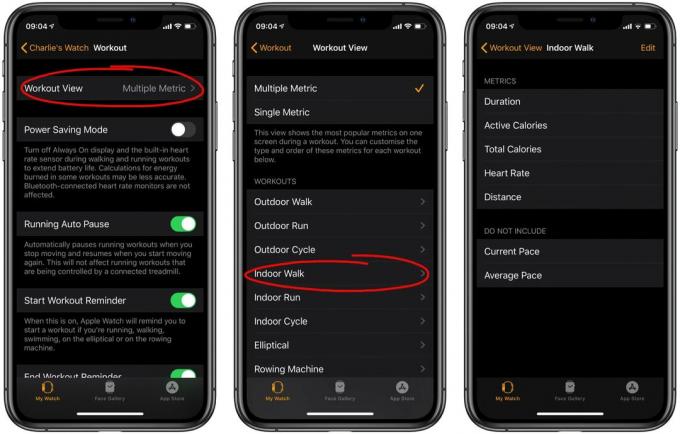
Foto: Cult of Mac
Öppna Watch -appen på din iPhone. Ja, det är den med den värsta ikonen som någonsin designats av Apple. Rulla sedan ner till Träna och tryck på den. Klicka sedan på Träningsvy högst upp på listan. Du kommer att se en lista över alla tillgängliga träningspass. Klicka bara på någon av dem för att anpassa den.
Välj din träningsstatistik
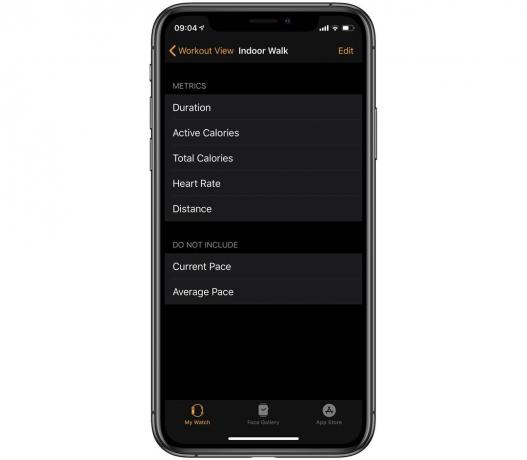
Foto: Cult of Mac
Här är vi inne på träningen inomhus. Som du kan se är de aktuella mätvärdena överst och ytterligare tillgängliga mätvärden finns nedan. För att byta ut dem, tryck bara på Redigera. Du kan använda radera och lägg till knappar för att ta bort eller lägga till avsnitt, eller bara dra dem mellan de två sektionerna. Du kan ha så få som du vill, upp till max. Tillgängliga mätvärden varierar beroende på träningstyp.
Flera eller enkla mätvärden
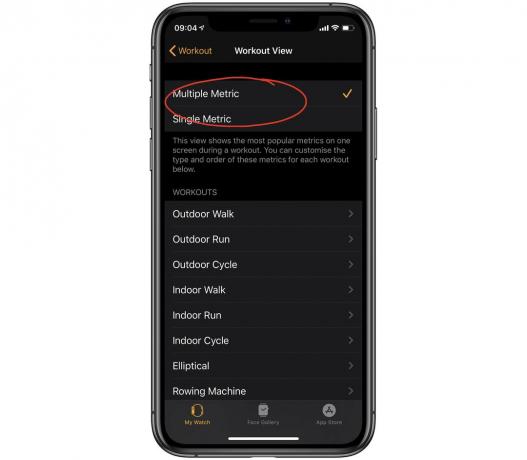
Foto: Cult of Mac
Det finns ett annat sätt att se dina Apple Watch -pass. Hittills har vi arbetat i vyn Multiple Metric. Men, som du kan se på skärmdumpen ovan, finns det också en enda metrisk vy. Välj det här så ser du något liknande på din klocka:

Foto: Cult of Mac
I det här läget visar träningsvyn bara ett mått i taget, och du kan bläddra igenom dem med Digital Crown. Det är häftigt om du bara vill fokusera på ett nummer. Om du till exempel cyklar uppför ett berg kanske du bara vill veta hur många fot som är kvar tills du når toppen.
Om du aktiverar Single Metric -vyn gäller det alla träningstyper.
Nu när du vet hur du skräddarsyr dina Apple Watch -pass för att passa dina vanor och behov, är det dags att göra en hemträning!

